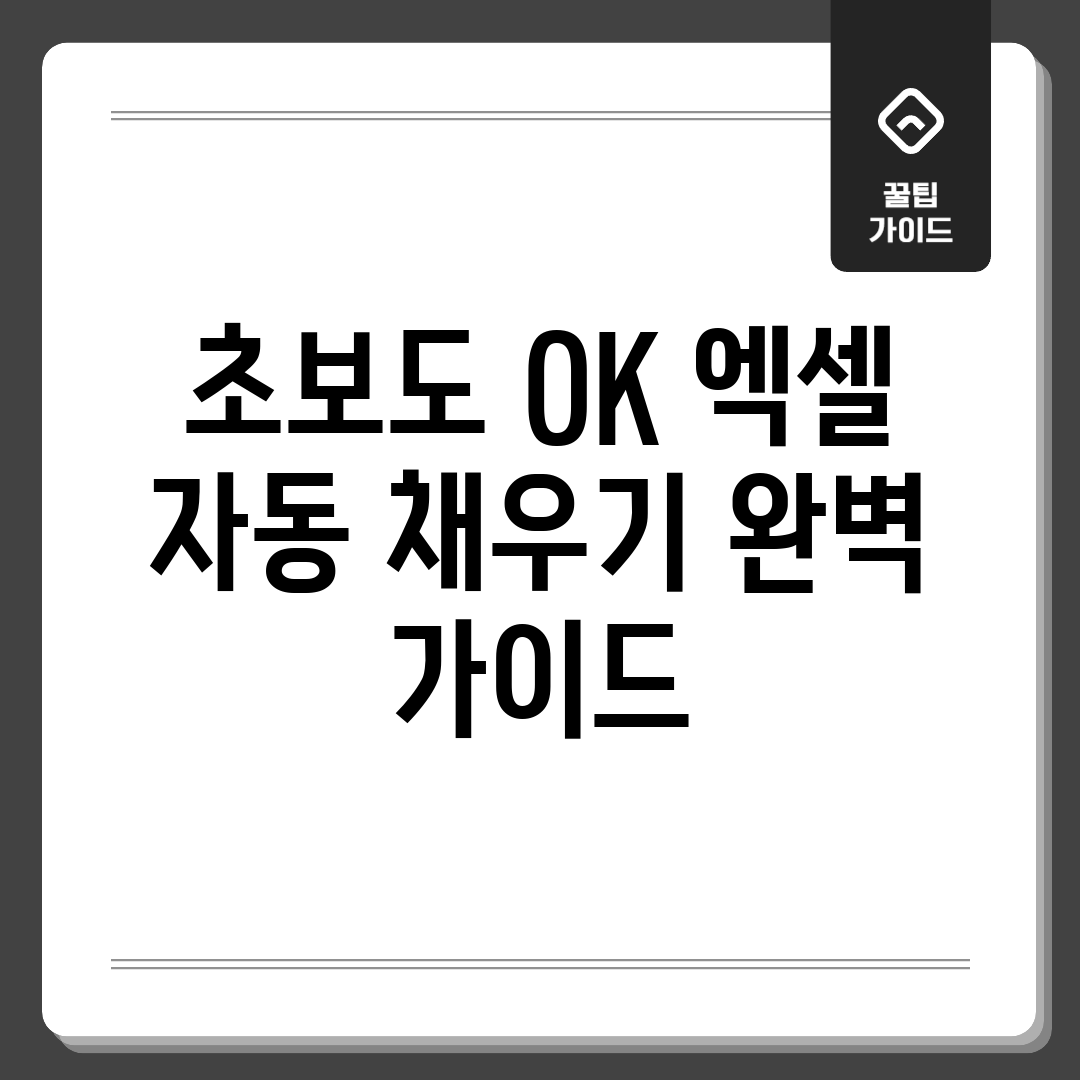5초 만에 끝내는 연속 데이터 입력
엑셀 연속 데이터 입력은 반복 작업을 획기적으로 단축시켜줍니다. 숫자, 날짜, 텍스트 등 다양한 데이터를 빠르게 입력할 수 있죠. 셀 우측 하단의 작은 사각형을 클릭 후 드래그하는 간단한 동작만으로 가능합니다! “초보도 쉽게 배우는 엑셀 데이터 신속 입력”의 핵심 기능 중 하나이죠.
연속 데이터 입력 활용 예시
| 데이터 종류 | 설명 및 활용 |
|---|---|
| 숫자 | 1, 2, 3… 과 같은 연속된 숫자 데이터 생성 (Ctrl 키를 누른 채 드래그 시 동일 값 복사) |
| 날짜 | 2024-10-26, 2024-10-27… 과 같은 연속된 날짜 데이터 생성 |
| 요일 | 월, 화, 수… 와 같은 순서대로 요일 데이터 생성 |
| 텍스트 + 숫자 | 제품 1, 제품 2, 제품 3… 와 같은 패턴 데이터 생성 |
1분 안에 마스터, 3가지 유형
엑셀 데이터 신속 입력, 솔직히 처음엔 저도 막막했어요. 숫자 ‘1, 2, 3’ 나열하는 것도 일일이 쳤어야 했으니까요. 하지만 딱 3가지 유형만 알면 1분 안에 마스터할 수 있다는 사실! 믿어지세요? 지금부터 초보도 쉽게 배우는 엑셀 데이터 신속 입력의 핵심 유형들을 알려드릴게요. 여러분도 분명 “에이, 별거 아니네!” 할 걸요?
나의 경험
지루했던 엑셀 작업
- 초등학교 시절, 방학숙제 ‘관찰일지’ 날짜 입력 (정말 힘들었어요!)
- 대학교 조별 과제, 1부터 100까지 숫자 입력하다가 중간에 포기할 뻔…
- 알바할 때, 엑셀 재고 관리하면서 ‘품목1, 품목2…’ 😱
해결 방법
이젠 더 이상 엑셀 때문에 야근하지 마세요! 다음 3가지 유형만 기억하면 됩니다:
- 숫자/날짜 연속 입력: 규칙적인 숫자나 날짜 패턴을 따라 입력하는 가장 기본적인 기능이죠. 예를 들어, 셀에 ‘1’과 ‘2’를 입력하고 드래그하면 ‘3, 4, 5…’ 자동으로 입력돼요.
- 문자/텍스트 연속 입력: ‘월요일, 화요일…’처럼 요일이나 ‘1월, 2월…’처럼 월도 문제없어요! 심지어 ‘품목1’처럼 숫자와 문자가 섞여있어도 엑셀이 알아서 규칙을 찾아줍니다.
- 사용자 설정 목록 활용: 자주 사용하는 단어나 패턴이 있다면 엑셀에 직접 등록해두세요! 예를 들어, ‘김대리, 박과장, 이사장…’ 같은 직급 목록을 만들어두면 훨씬 편하겠죠?
어때요? 엑셀 데이터 신속 입력, 생각보다 쉽죠? 이 3가지 유형만 잘 활용해도 엑셀 작업 효율이 엄청나게 올라갈 거예요! 다음 포스팅에서는 각 유형별로 더 자세한 활용법과 꿀팁을 알려드릴 예정이니 기대해주세요! 😉 어떤 유형이 가장 궁금하신가요? 댓글로 남겨주세요!
10년 차도 모르는 숨겨진 기능 5가지
연속 데이터 입력, 매일 쓰는 기능이지만 혹시 숨겨진 기능을 모르고 계신가요? 초보도 쉽게 배우는 엑셀 데이터 신속 입력, 10년 차도 놀랄 5가지 숨겨진 기능을 공개합니다.
숨겨진 기능 1: 사용자 설정 목록 활용하기
첫 번째 기능: 나만의 순서 만들기
엑셀에 기본적으로 등록된 목록 외에, 자주 사용하는 순서 (예: “갑”, “을”, “병”, “정”)를 직접 등록하여 데이터 입력에 활용할 수 있습니다. 파일 > 옵션 > 고급 > 일반 > 사용자 지정 목록 편집에서 목록을 추가하세요.
숨겨진 기능 2: 서식 없이 값만 입력하기
두 번째 기능: 데이터만 복사하기
숫자나 날짜 데이터만 복사하고 싶을 때, 채우기 핸들을 드래그한 후 나타나는 옵션 버튼을 클릭하여 “서식 없이 입력”을 선택하면 서식은 유지하지 않고 데이터만 복사됩니다. 복잡한 서식이 적용된 시트에서 유용합니다.
숨겨진 기능 3: 날짜 연속 입력 고급 옵션
세 번째 기능: 원하는 간격으로 날짜 입력하기
날짜를 입력할 때, 단순히 연속적인 날짜가 아닌 “평일만”, “매월 마지막 날” 등 다양한 옵션을 선택할 수 있습니다. 채우기 핸들을 드래그 후 옵션 버튼에서 원하는 날짜 단위를 선택하세요. 초보도 쉽게 날짜 데이터 관리가 가능합니다.
숨겨진 기능 4: 곱셈, 나눗셈 활용하기
네 번째 기능: 수식 & 연속 입력 활용
단순히 덧셈, 뺄셈 외에도 곱셈, 나눗셈을 데이터 입력에 활용할 수 있습니다. 예를 들어, A1 셀에 숫자, B1 셀에 “=A1*2″를 입력하고 B1 셀을 드래그하면 A열의 각 셀 값에 2를 곱한 결과가 자동으로 입력됩니다.
숨겨진 기능 5: 더블클릭으로 빠르게 값 확장하기
다섯 번째 기능: 똑똑하게 입력하기
채우기 핸들을 더블클릭하면, 왼쪽에 데이터가 있는 열의 마지막 행까지 자동으로 입력되는 편리한 기능입니다. 데이터가 많은 경우 드래그하는 수고를 덜 수 있습니다. 이제 더 스마트하게 사용하세요!
2번 클릭으로 완성, 100% 활용법
엑셀 연속 데이터 입력, 분명 편리한 기능인데… 날짜나 숫자가 엉뚱하게 입력될 때 있으시죠? 😩 ‘초보도 쉽게 배우는 엑셀 데이터 신속 입력’ 정보, 여기 다 있습니다!
문제 분석
사용자 경험
“매번 똑같은 패턴인데 왜 엑셀이 제대로 인식하지 못하는 걸까요? 일일이 수정하는 것도 너무 번거로워요…”
이 문제의 핵심은 엑셀이 **데이터 형식을 제대로 인식하지 못하는 경우**에 발생합니다. 특히 사용자 지정 형식이 적용된 셀이나 텍스트로 저장된 숫자는 데이터 입력 기능이 예상대로 작동하지 않을 수 있습니다.
해결책 제안
해결 방안
해결 방법은 간단합니다. 신속 입력 옵션을 활용하세요. 채우기 핸들을 드래그한 후 나타나는 작은 아이콘을 클릭하면 “연속 데이터 채우기”, “서식 없이 채우기” 등 다양한 옵션이 제공됩니다. 원하는 옵션을 선택하면 끗! 🎉
“신속 입력 옵션을 활용했더니 정말 신기하게도 문제가 해결되었어요! 이제 엑셀 작업 시간이 훨씬 단축됐어요!”
이제, 2번 클릭으로 엑셀 연속 데이터 입력을 100% 활용하여 업무 효율을 높여보세요! 초보자도 쉽게 따라할 수 있도록 설명되어 있으니 걱정 마세요. 🙂
3가지 상황별 맞춤 데이터 신속 입력
엑셀 데이터 신속 입력은 단순 반복 작업을 획기적으로 줄여주는 유용한 기능입니다. 하지만 상황에 따라 최적의 사용 방식은 달라집니다. 여기서는 3가지 주요 상황별 입력 방법을 비교 분석하여 초보도 쉽게 엑셀 데이터 신속 입력을 활용할 수 있도록 안내합니다.
다양한 상황과 방법
1. 연속적인 숫자/날짜 데이터 입력
방법: 셀 우측 하단 모서리를 드래그합니다. ‘Ctrl’키를 누른 상태로 드래그하면 숫자 증가 방식을 변경할 수 있습니다.
장점: 매우 빠르고 직관적입니다. 패턴 인식을 통해 복잡한 규칙도 적용 가능합니다.
단점: 패턴 인식이 예상과 다를 경우 결과
자주 묻는 질문
Q: 엑셀 자동 채우기 기능은 정확히 무엇이며, 왜 사용해야 하나요?
A: 엑셀 자동 채우기 기능은 연속적인 데이터(숫자, 날짜, 텍스트 등)를 빠르고 쉽게 입력할 수 있도록 도와주는 기능입니다. 단순히 반복적인 데이터를 입력하는 시간을 절약할 뿐 아니라, 수식이나 함수를 복사하여 적용 범위를 확장하는 데에도 유용합니다. 예를 들어, 날짜를 순차적으로 입력하거나, 수식을 여러 행/열에 한 번에 적용할 때 매우 편리합니다.
Q: 엑셀 자동 채우기를 사용할 때 가장 흔하게 발생하는 실수는 무엇이며, 어떻게 해결할 수 있나요?
A: 자동 채우기 사용 시 가장 흔한 실수는 채우기 핸들을 잘못 드래그하거나 드래그 방향을 잘못 설정하는 것입니다. 이 경우, 원하지 않는 패턴으로 데이터가 채워질 수 있습니다. 해결 방법으로는 채우기 핸들을 정확히 선택하고, 원하는 방향으로 드래그하는 것이 중요합니다. 만약 잘못 채워졌다면, Ctrl+Z (실행 취소)를 누르거나, 채우기 옵션(자동 채우기 핸들을 드래그한 후 나타나는 작은 아이콘)을 이용하여 “셀 복사”, “연속 데이터 채우기”, “서식만 채우기”, “서식 없이 채우기” 등 원하는 방식을 선택할 수 있습니다.
Q: 엑셀 자동 채우기를 이용하여 사용자 지정 목록을 만드는 방법은 무엇인가요?
A: 엑셀에서는 자주 사용하는 특정 목록(예: 요일, 월 이름, 부서 이름 등)을 사용자 지정 목록으로 등록하여 자동 채우기에 활용할 수 있습니다. “파일 > 옵션 > 고급 > 일반” 섹션에서 “사용자 지정 목록 편집” 버튼을 클릭하여 새로운 목록을 만들거나 기존 목록을 수정할 수 있습니다. 사용자 지정 목록을 만들면, 해당 목록의 첫 번째 항목을 입력한 후 자동 채우기를 사용하면 목록에 정의된 순서대로 데이터가 채워집니다.
Q: 엑셀 자동 채우기는 텍스트나 날짜 데이터 외에 수식에도 적용할 수 있나요? 어떻게 적용해야 하나요?
A: 네, 자동 채우기는 수식에도 매우 유용하게 사용될 수 있습니다. 수식이 입력된 셀의 채우기 핸들을 드래그하면, 상대 참조를 통해 수식이 복사되면서 참조 셀이 자동으로 변경됩니다. 예를 들어, A1 셀에 “=B1+C1” 이라는 수식이 있다면, A1 셀을 아래로 드래그하면 A2 셀에는 “=B2+C2”, A3 셀에는 “=B3+C3″…과 같이 자동으로 변경되어 입력됩니다. 절대 참조($ 기호 사용)를 활용하면 특정 셀을 고정하여 수식을 복사할 수도 있습니다.
Q: 엑셀 자동 채우기 기능은 어디까지 확장될 수 있을까요? 엑셀 버전별로 차이가 있나요?
A: 엑셀 자동 채우기 기능은 단순한 숫자, 텍스트, 날짜 데이터 채우기 뿐만 아니라, 사용자 지정 목록, 수식 및 함수 적용, 다양한 패턴 인식 등을 통해 매우 폭넓게 활용될 수 있습니다. 엑셀 버전별로 자동 채우기 기능의 기본적인 작동 방식은 크게 다르지 않지만, 최신 버전에서는 더욱 향상된 패턴 인식 기능과 함께 다양한 자동 채우기 옵션이 제공됩니다. 예를 들어, 날짜 기반 자동 채우기에서 평일만 채우거나, 특정 간격으로 건너뛰는 등의 고급 옵션을 사용할 수 있습니다. 마이크로소프트의 공식 엑셀 도움말 페이지나 관련 커뮤니티를 통해 버전에 특화된 자동 채우기 기능을 자세히 알아볼 수 있습니다.